Create Content Organizer rules to route documents
Applies To
SharePoint Server 2016 SharePoint Server 2013 SharePoint Server 2013 Enterprise SharePoint i Microsoft 365 SharePoint Server 2010Hvis du vil avgjøre hvordan du distribuerer et dokument, bruker innholds arrangør regler du oppretter. Regler er basert på en kombinasjon av innholds typer og metadata.
Denne artikkelen beskriver hvordan du oppretter regler for organisering og ruting av dokumenter eller oppføringer. Alle SharePoint-områder for virksomheter kan aktiveres for dokument ruting.
Viktig!: Du må først aktivere funksjonen innholds arrangør og konfigurere arrangøren til å rute poster. Hvis du vil ha mer informasjon om hvordan du konfigurerer innholds arrangører, kan du se konfigurere innholds arrangøren til å rute dokumenter.
I denne artikkelen
Før du oppretter regler: første trinn
Før du oppretter regler for ruting av dokumenter, må du følge flere viktige trinn.
-
Aktivere funksjonen innholds arrangør.
-
Opprett biblioteker og mapper du vil at dokumenter skal rutes til. Du vil kanskje opprette mapper for hver type dokument du distribuerer. Opprett for eksempel et bibliotek bare for e-postposter eller Excel-regneark. Hvis du vil lære mer om hvordan du oppretter biblioteker, kan du se opprette et dokument bibliotek i SharePoint.
-
Innholds typer må knyttes til dokumenter som skal rutes. I disse kan innholds typen være en del av vilkårene som bestemmer den endelige plasseringen der et dokument er lagret.
Forstå hvordan dokumenter rutes
Du kan distribuere dokumenter til et bibliotek eller en mappe på et Arkivsenter-område eller en annen type SharePoint-område. Leverings biblioteket, som opprettes automatisk når du aktiverer funksjonen for innholds arrangøren, fungerer som standard plassering. Dokument ruting prosessen består av flere elementer:
-
Mål biblioteker og-mapper Innholds forvaltere innener eller post administratorer oppretter manuelt biblioteker og mapper der dokumenter skal rutes, og angir disse bibliotekene som mål biblioteker.
-
Innholds typer for område Alle dokumenter må ha en innholds type, og brukere kan legge til passende innholds typer for område manuelt i mål biblioteker.
-
Leverings bibliotek Dokumenter som ikke Sams varer med en regel, eller som mangler nødvendige metadata, sendes til leverings biblioteket, slik at brukere kan angi nødvendige metadata. Eller du kan konfigurere innholds arrangøren slik at alle opplastede dokumenter blir midlertidig rutet til leverings biblioteket.
Obs!: Leverings biblioteket er ment som et "Catch-all" for de elementene som ikke Sams varer med en regel. Den er utformet som en midlertidig plassering, og ikke som et permanent samarbeids område.
-
Liste over dokument regler Dette er en samling av alle rutings reglene. Innholds forvaltere innener eller post administratorer kan gå til denne listen for å opprette, administrere og vise ruting regler.
Diagrammet nedenfor viser hvordan dokumenter og e-postmeldinger rutes basert på møte spesifikke kriterier, og hvordan dokumenter som mangler informasjon, returneres til leverings biblioteket.
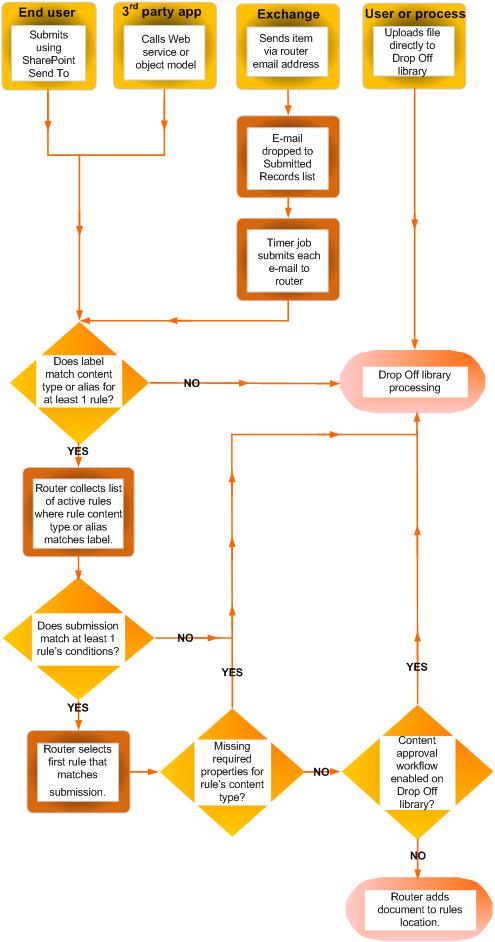
Opprette regler for å rute dokumenter
For hver oppførings type som du legger til i postruting-listen, angir du en post tittel og beskrivelse. Du kan også angi plasseringen på nettstedet der oppføringen er lagret. Hvis du vil forsikre deg om at alle relevante poster rutes til riktig sted, kan du angi alternative navn for oppførings typen.
Obs!: Du må ha minst nettsteds eier tillatelser for å opprette regler for å rute dokumenter.
-
Naviger til området du vil opprette regler for innholds arrangør for.
-
Velg meri hurtigst Art panelet for å se alternativene for område innhold .
-
Velg Innstillingerpå apper-meny linjen.
-
Velg regler for innholds arrangørunder område administrasjon på siden Innstillinger for område .
-
Velg Legg tilpå siden regler for innholds arrangør i Klikk for å legge til et nytt element.
-
Skriv inn et navn som beskriver regelens betingelser og handlinger, i delen regel navn .
-
Velg aktivi delen regel status og prioritet for å bruke regelen på inn kommende innhold. Velg deretter en prioritet for å bestemme hvordan innhold som skal rutes, skal samsvare med mer enn én innholds arrangør regel.Hvis du ikke vil at denne regelen skal gjelde for inn kommende innhold, velger du inaktiv.
-
I delen innholds type for innsending knytter du regelen til en innholds type. Ved å gjøre dette er sendinger til innholds arrangøren merket med den valgte innholds typen, og egenskapene som brukes i betingelsene for regelen, identifiseres.
-
Velg den aktuelle innholds gruppen. Gruppen du velger, bestemmer hvilke innholds typer du kan velge blant i neste trinn.
-
Velg den aktuelle innholds typen.
-
Hvis innholds typen du valgte, har et annet navn på et annet SharePoint-nettsted, merker du av for avmerkings boksen under alternative navn. Skriv deretter inn navnet som brukes på det andre området, i feltet som er angitt, og velg Legg til. Navn for alternative innholds typer vises i listen under.
-
-
I delen betingelser velger du betingelsene som en innsendings egenskap må oppfylle for regelen. Du kan for eksempel at regelen skal gjelde for alle dokumenter som har ordet «budsjett» i tittelen. Hvis du vil legge til flere betingelser, velger du koblingen Legg til en annen betingelse .
Obs!: Egenskapene som er tilgjengelige fra rulle gardin menyen for egenskaper, varierer i henhold til innholds typen du valgte i trinn 6.
-
Skriv inn eller bla til en plassering for å plassere innhold som Sams varer med regelen, i mål plassering -delen. Hvis du vil gruppere lignende dokumenter sammen i mapper, merker du av for Opprett automatisk en mappe . Hvis du for eksempel har en egenskap som viser alle dokumenter for prosjekter i organisasjonen, kan du tvinge innholds arrangøren til å opprette en egen mappe for hvert prosjekt.
Obs!: Reglene for innholds arrangøren er ment å rute dokumenter til forskjellige steder. Vi støtter ikke bruk av regler for å publisere filer på nytt på samme sted under samarbeid.










